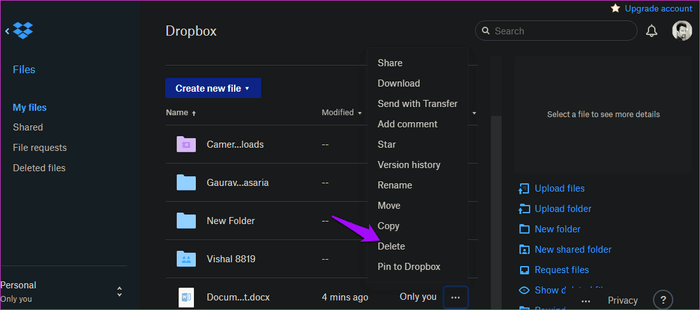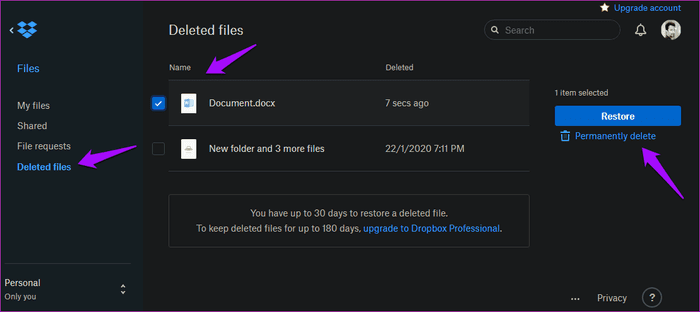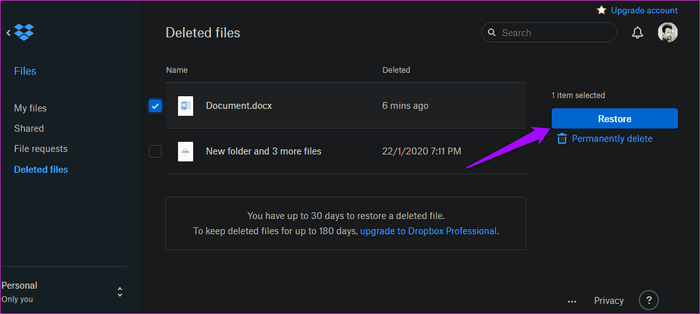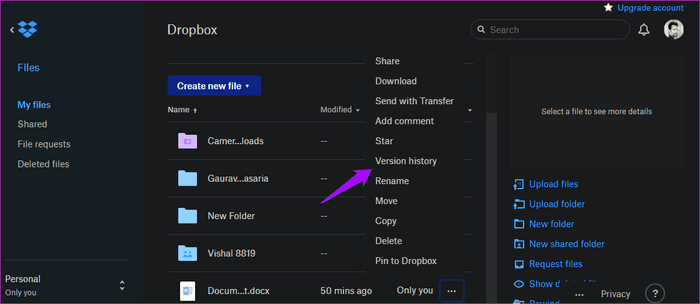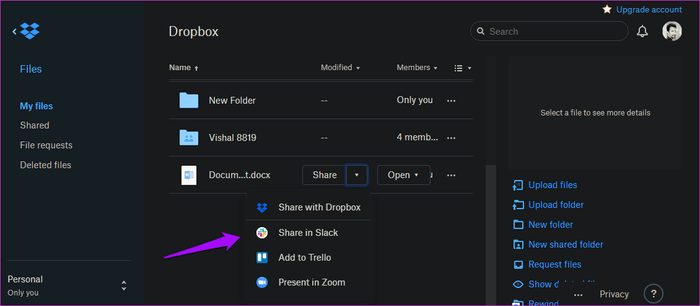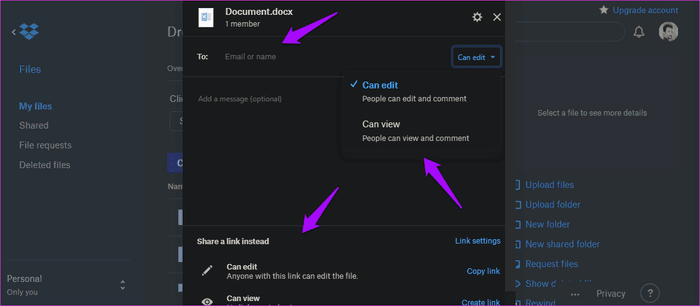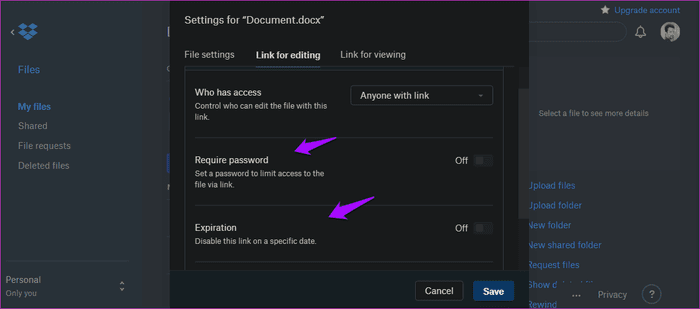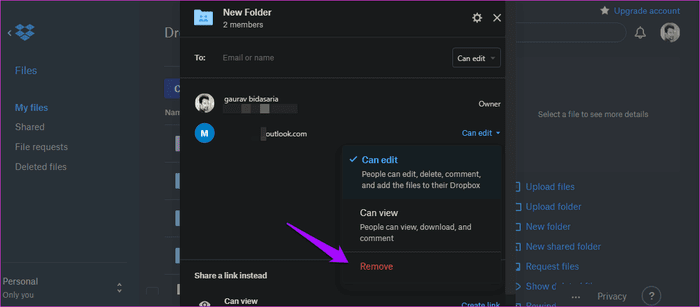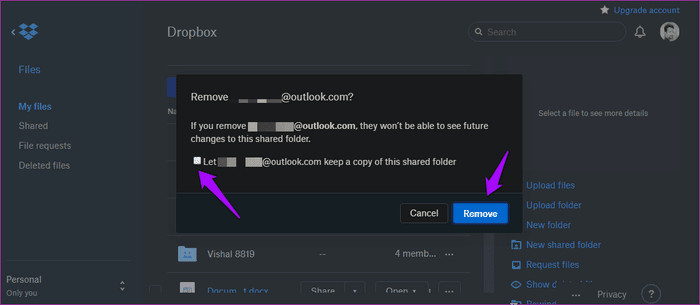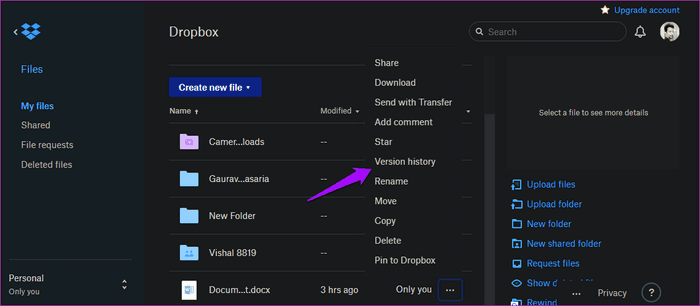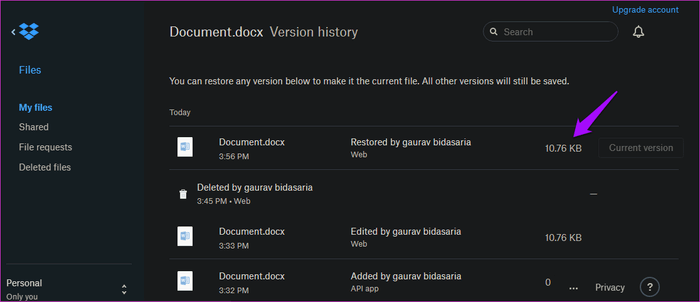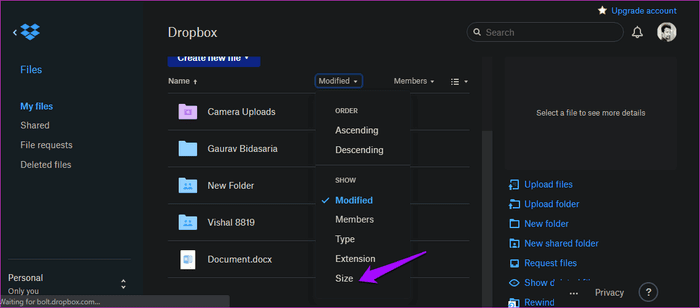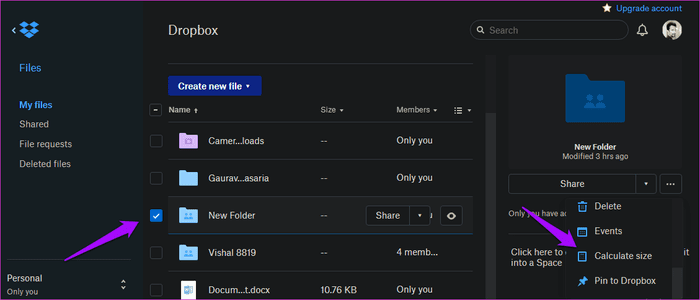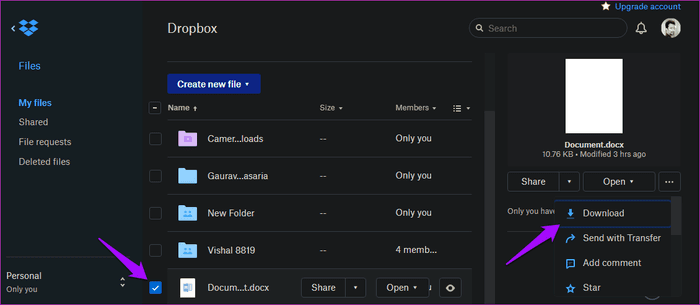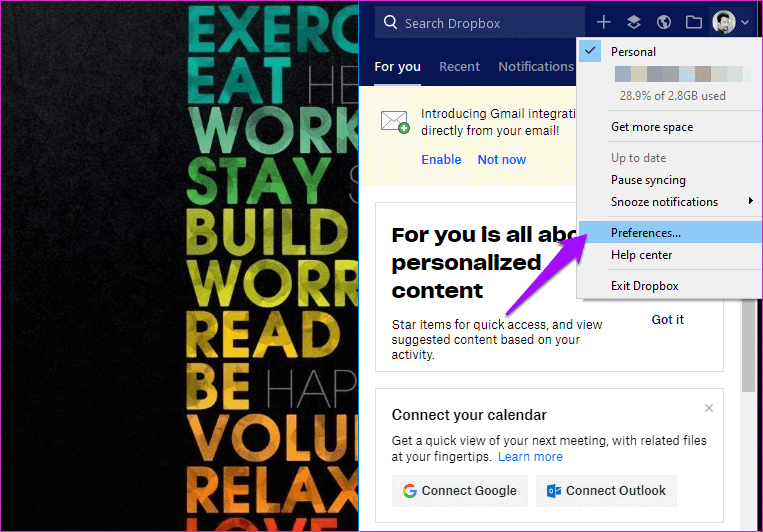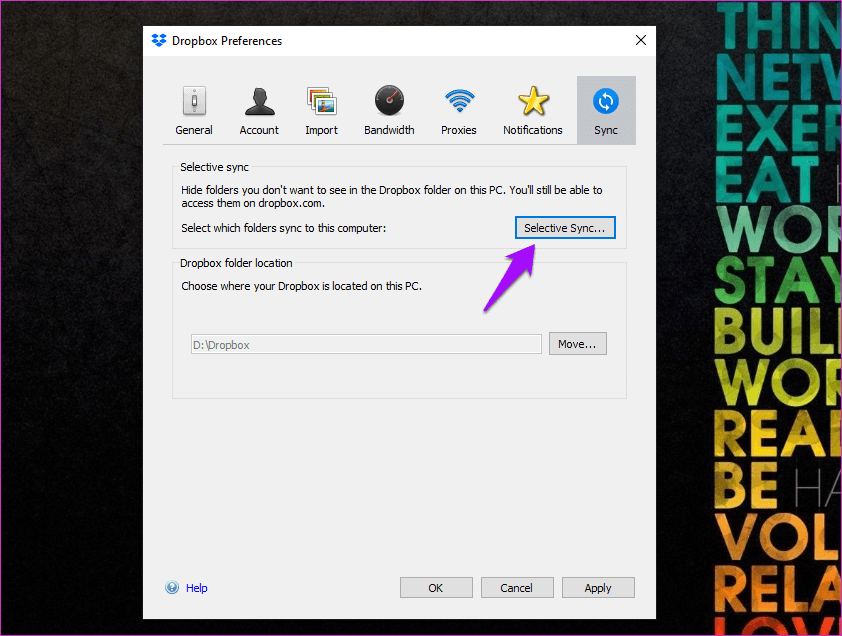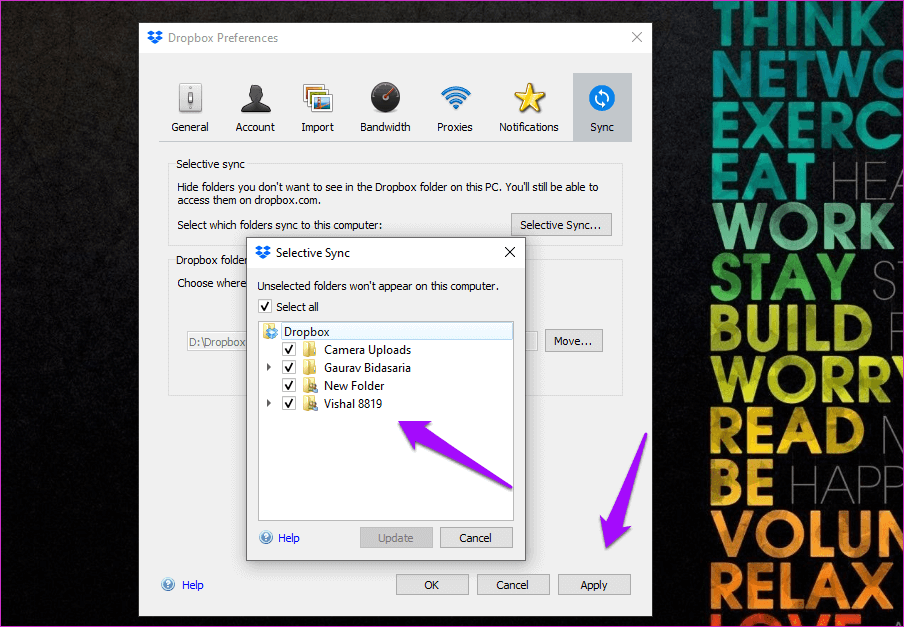8 des meilleurs trucs et astuces Dropbox pour une meilleure gestion des fichiers et des dossiers
Dropbox C'est l'une des célèbres plates-formes de stockage en nuage et rivalise avec les poids lourds de l'industrie comme Google et Microsoft. Les capacités de gestion de fichiers et de dossiers étoilés sont très appréciées. Dans cet article, je partagerai quelques trucs et astuces qui vous aideront à mieux gérer les fichiers / dossiers.
Les autorisations sont une autre partie de la gestion des fichiers et des dossiers. Ils vous permettront de contrôler qui peut accéder aux fichiers / dossiers et comment. Nous en discuterons plus en détail ci-dessous.
Commençons.
1. Comment supprimer des fichiers dans Dropbox
Sélectionnez simplement les fichiers / dossiers que vous souhaitez supprimer, puis appuyez sur la touche Suppr du clavier Windows et macOS pour le supprimer.
Dans le cas d'un navigateur, cliquez sur Au-dessus de la liste en trois points À côté du fichier / dossier que vous souhaitez supprimer et sélectionnez Supprimer l'option. Il en va de même pour les applications mobiles.
Pour supprimer définitivement le fichier, cliquez sur une option "Fichiers supprimés" Dans la barre latérale gauche et sélectionnez Fichier / dossier Que vous souhaitez supprimer et cliquez sur "Suppression définitive«À droite. Vous avez jusqu'à 30 jours pour récupérer le fichier supprimé, mais ce nombre dépend de votre plan. Vous ne pouvez pas supprimer des fichiers d'un dossier partagé ajouté par quelqu'un d'autre.
2. Comment récupérer des fichiers supprimés dans Dropbox
Les fichiers / dossiers supprimés sont déplacés dans Dropbox Dans la zone des fichiers supprimés, comme indiqué ci-dessus. Il y a une option de recherche et de filtrage pour localiser le fichier que vous essayez de récupérer sur la droite.
Vous pouvez rechercher par date, nom, e-mail et dossier. Sélectionnez les fichiers / dossiers Que vous souhaitez récupérer et cliquez sur un bouton Restaurer A droite. Il sera visible une fois que quelque chose sera choisi.
Le plan professionnel offre jusqu'à 180 jours pour récupérer ou supprimer des fichiers supprimés au lieu des 30 habituels que vous obtenez dans le plan gratuit.
3. Comment récupérer des fichiers supprimés, perdus ou récupérés
Dropbox est livré avec deux fonctionnalités très importantes. L'un d'eux est Retour de Dropbox Où vous pouvez restaurer Compte Dropbox Dossier entier ou spécifique à un état ou un point de temps précédent. Utile en cas d'occurrence Attaque de pénétration ou rançon.
La deuxième caractéristique est "Historique des versionsCela suit chaque modification que vous avez apportée à un fichier. Vous pouvez l'utiliser pour restaurer le fichier où il se trouvait avant d'apporter des modifications. Il est utile lorsque quelqu'un d'autre qui a accès au fichier apporte des modifications avec lesquelles vous n'êtes pas d'accord.
4. Comment partager des fichiers / liens dans Dropbox
Dropbox permet aux utilisateurs de partager des fichiers et des dossiers avec d'autres, même s'ils n'ont pas de compte Dropbox. C'est de là que viennent les autorisations. Passez la souris sur le fichier ou le dossier que vous souhaitez partager et cliquez sur le bouton Partager qui devrait maintenant être visible.
Vous pouvez voir des options supplémentaires selon les applications que vous avez connectées à un compte Votre Dropbox. Je vois Trello (gestion de projet) et Slack (communication d'équipe). Cliquez sur Partager avec Dropbox.
Entrez le nom ou l'identifiant de messagerie de la personne avec qui vous souhaitez le partager et choisissez s'il peut uniquement afficher ou modifier des documents également. Vous pouvez ajouter de l'aide ou un message ci-dessous.
Vous pouvez créer un lien au bas de la fenêtre contextuelle que vous pouvez partager via les médias sociaux ou des applications de messagerie. Cliquez sur Paramètres de lien pour les paramètres de partage de lien Dropbox.
Vous pouvez choisir qui peut accéder au fichier, l'afficher ou le modifier également, télécharger le fichier (ou non), avoir besoin d'un mot de passe et définir une date d'expiration. La dernière fois, vous annulerez automatiquement l'accès au fichier partagé via le lien une fois le temps écoulé. Donc, plus besoin de jouer avec les paramètres ou d'annuler le partage plus tard.
5. Comment dissocier des fichiers / dossiers dans Dropbox
Déplacez le pointeur de la souris sur le fichier / dossier que vous souhaitez dissocier de la Dropbox et cliquez sur le bouton "Partager". Vous verrez une liste de tous les membres. Cliquez sur le bouton d'autorisation à côté du membre et sélectionnez «Supprimer» / «Annuler» / «Partager» avec lui / elle.
Vous verrez une fenêtre contextuelle dans laquelle vous pouvez choisir d'autoriser le membre à continuer d'utiliser une copie du dossier si vous le souhaitez. La synchronisation s'arrêtera immédiatement, ce qui signifie qu'aucun nouveau contenu ne sera partagé ou synchronisé.
6. Comment afficher la taille des dossiers / fichiers dans Dropbox
Cliquez sur l'icône de menu à XNUMX points et sélectionnez la date de sortie.
Oui, les informations sur la taille du fichier y sont cachées.
Dans le cas des dossiers, sélectionnez la colonne Modifier et triez-les par taille.
Sélectionnez le dossier dont vous souhaitez connaître la taille, cliquez sur l'icône de menu à côté du message dans la barre latérale droite et sélectionnez Calculer la taille.
Ce n'est peut-être pas la méthode la plus simple à utiliser, mais cela fonctionne.
7. Comment télécharger des fichiers / dossiers dans Dropbox
Sélectionnez le fichier ou le dossier que vous souhaitez télécharger, cliquez sur l'icône de menu à droite et choisissez Télécharger.
c'est facile.
8. Comment activer la synchronisation sélective dans Dropbox
Dropbox synchronisera tout sur tous les appareils. C'est la valeur par défaut, mais tout le monde ne veut pas que cela se produise. Les raisons peuvent être l'espace, la sécurité ou autre chose. Cliquez avec le bouton droit sur l'icône Dropbox dans la barre d'état système et sélectionnez Préférences sous l'icône de votre profil.
Cliquez sur le bouton Synchronisation sélective de l'onglet Synchronisation.
Vous pouvez maintenant choisir les dossiers à synchroniser de manière sélective dans la fenêtre contextuelle suivante.
Sortez des sentiers battus
Dropbox est une plateforme de stockage cloud très puissante avec des options de gestion de fichiers et de dossiers pratiques. Vous pouvez facilement gérer divers aspects de ces fichiers sans vous soucier de perdre ou de compromettre quoi que ce soit. Bien que la plupart des fonctionnalités soient disponibles dans le plan gratuit, certaines sont payées pour toutes les bonnes raisons.